小伙伴们,大家好!近期有小伙伴咨询小编关于图片亮度转透明度的教程,小编在网上找到了一张五彩斑斓的灯光图片很适合这次的教程。本期内容为大家分享sai亮度→透明度在哪?sai怎么将插画亮度转为透明度?以下是详细内容。
一、sai亮度→透明度在哪?
1、创建画布
启动sai软件,点击菜单栏中的“文件”选项,在弹出的窗口点击“新建”命令,创建一个大小合适的画布。
2、亮度→透明度
点击菜单栏中的“图层”选项,在弹出的图层选项菜单中点击“亮度→透明度”选项即可。
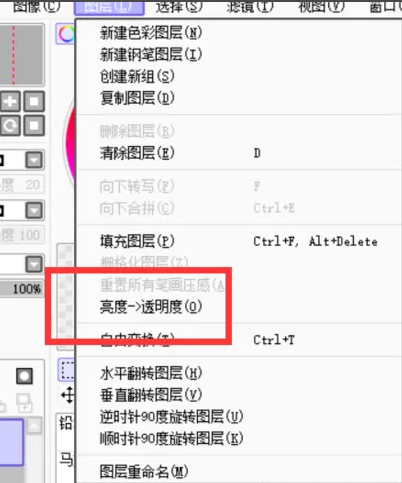
二、sai怎么将插画亮度转为透明度?
1、打开图片素材
打开sai软件,点击菜单栏中的“文件”选项,在弹出的下拉框中点击“打开”按钮,打开需要编辑的图片。
2、亮度转透明度
点击菜单栏中的“图层”选项,在弹出的下拉框中点击“亮度→透明度”选项,接着刚才导入的图片就会发生变化。
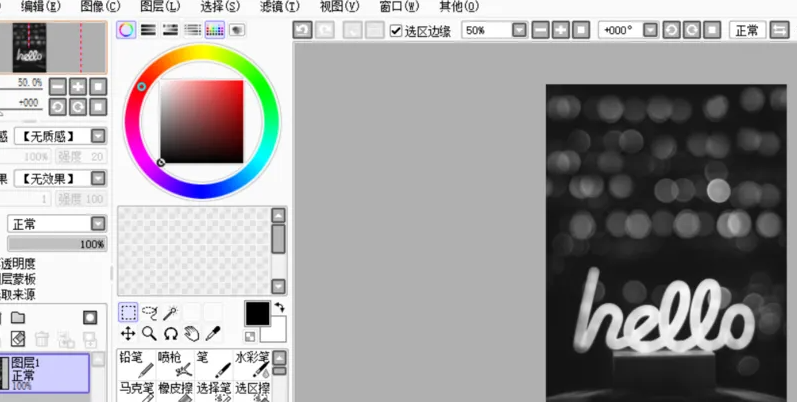
以上就是小编分享的“sai亮度→透明度在哪?sai怎么将插画亮度转为透明度?”相关内容。希望以上内容能对您有所帮助,小伙伴们我们下期再见哦~

